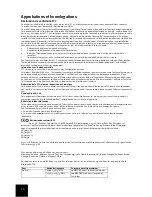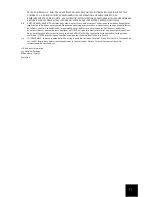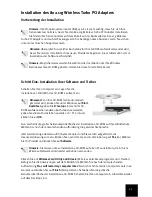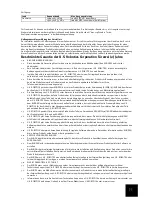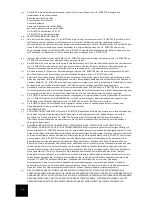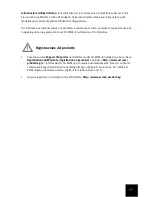26
Schritt Zwei: Installation des 802.11g Wireless Turbo PCI Adapters
Achten Sie darauf, dass Ihr Computer ausgeschaltet ist, und
entfernen Sie das Computergehäuse. Schalten Sie den
Computer ab und suchen Sie einen freien PCI-Steckplatz;
entfernen Sie die Schraube oder Klammer, mit der die
Abdeckung des Steckplatzes befestigt ist. Entfernen Sie die
Abdeckung und stecken Sie den 802.11g Wireless Turbo PCI
Adapter ein. PCI-Steckplätze sind normalerweise knapp 9 cm
lange Steckerbuchsen aus weißem Kunststoff, die innen mit
Metall beschichtet sind.
Befestigen Sie den 802.11g Wireless Turbo PCI Adapter mit der
zuvor entfernten Schraube bzw. Klammer. Setzen Sie das
Computergehäuse wieder auf und schalten Sie Ihren Computer
ein.
Hinweis:
Es kann schwierig sein, den 802.11g Wireless Turbo PCI Adapter in den PCI-
Steckplatz einzusetzen. Möglicherweise müssen Sie die Antenne entfernen, um den
802.11g Wireless Turbo PCI Adapter in den PCI-Steckplatz einführen zu können. Drücken
Sie den 802.11g Wireless Turbo PCI Adapter fest hinein, damit er richtig sitzt. Wenn Sie beim
Einsetzen des 802.11g Wireless Turbo PCI Adapters Probleme haben, versuchen Sie ihn in einen
anderen PCI-Steckplatz einzusetzen.
Klicken Sie auf
Weiter
, wenn Windows die neue Hardware erfasst. Befolgen Sie die
Bildschirmanweisungen, bis die Installation abgeschlossen ist. Starten Sie nach der
entsprechenden Aufforderung Ihren Computer neu.
Hinweis:
Falls Sie zu irgendeinem Zeitpunkt aufgefordert werden Ihre Windows
Betriebssystem-CD-ROM einzulegen, nehmen Sie die U.S. Robotics Installations-CD-ROM
heraus und legen Sie stattdessen die Windows CD-ROM in Ihr CD-ROM-Laufwerk.
Entfernen Sie die Windows CD-ROM, wenn alle Dateien kopiert sind, und legen Sie erneut die U.S.
Robotics Installations-CD-ROM ein.
Schritt Drei: Konfiguration der grundlegenden Verbindungseinstellungen
Herzlichen Glückwunsch!
Sie haben die Installation Ihrer Hardware und Ihrer Treiber
abgeschlossen. Der 802.11g Wireless Turbo PCI Adapter stellt die Verbindung zu einem
bestehenden drahtlosen Netzwerk oder anderen Drahtlos-Netzwerk-Produkten in einem Gebiet her.
Jetzt sollte neben der Uhr auf der Desktop-Taskleiste ein
kleines Symbol für das Konfigurationsdienstprogramm
sichtbar sein. Mit dem Konfigurationsdienstprogramm
werden die Konfigurationsinformationen für Ihren 802.11g
Wireless Turbo PCI Adapter geändert oder geprüft. Der Status Ihres drahtlosen Netzwerks wird